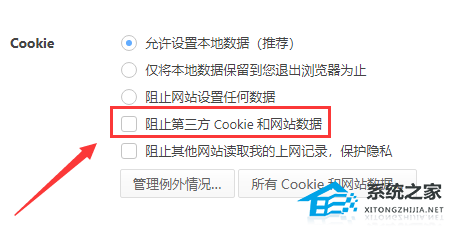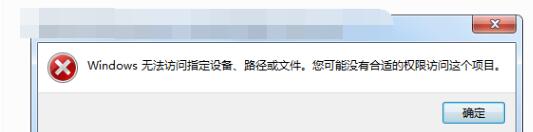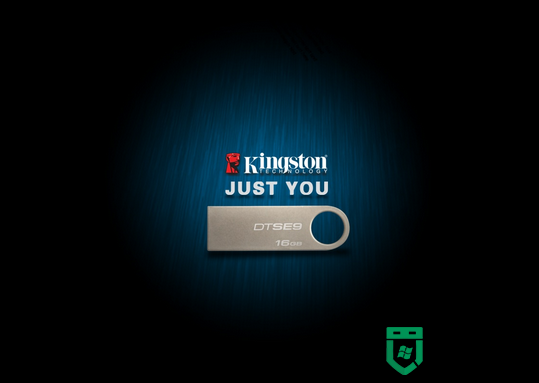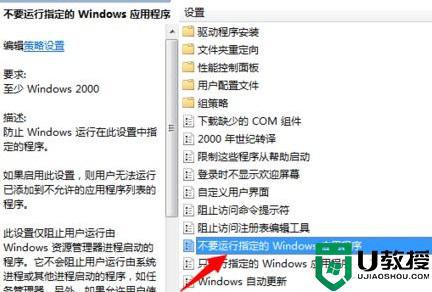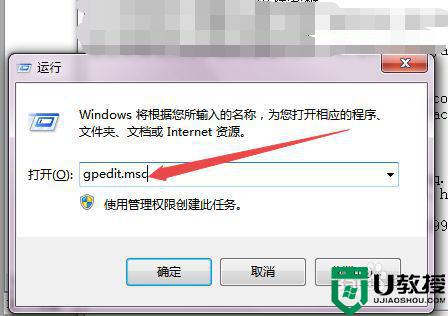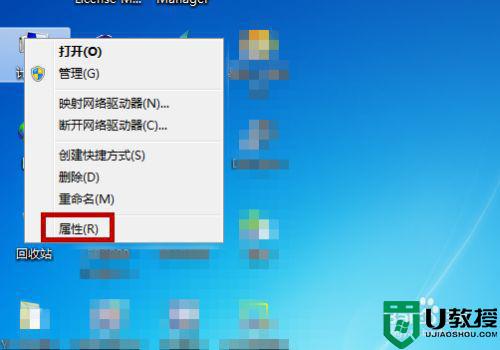Win10家庭版阻止安装程序的两种解决方法
时间:2023-10-27作者:bianji
方法一:

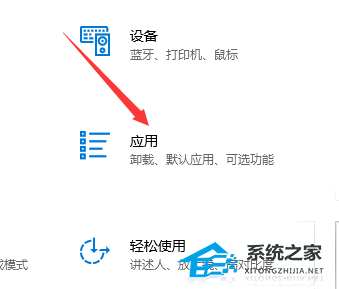

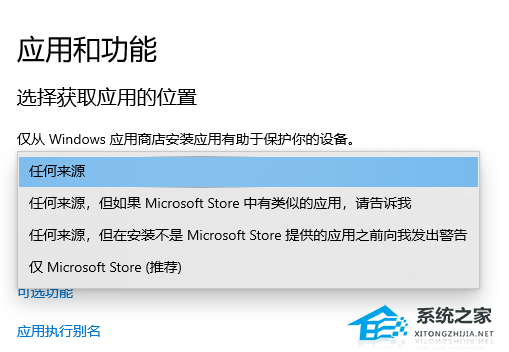
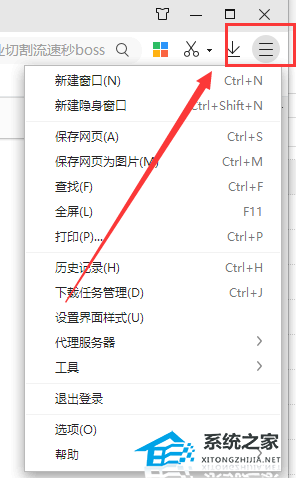
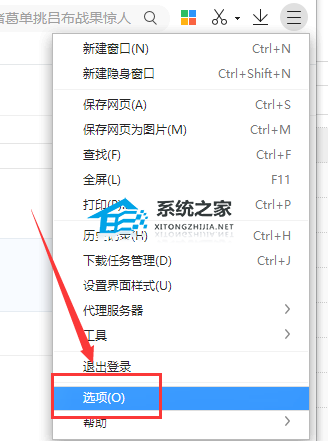
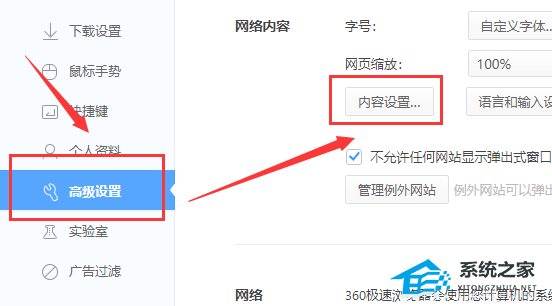
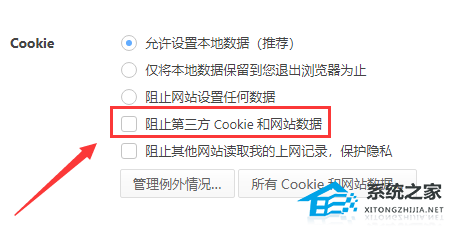
1. 右键点击开始图标,找到设置打开。

2. 在设置选项中找到应用选项打开。
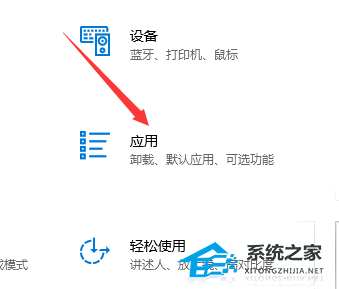
3. 应用开启之后,应用和功能也要打开。

4. 最后将其改为【允许安装任何来源应用】即可。
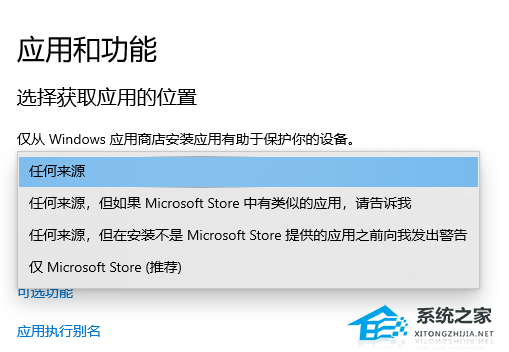
方法二:
1. 在浏览器页面点击右上角的三条杠。
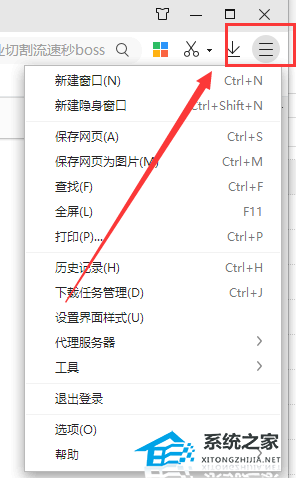
2. 在弹出的菜单栏中点击“选项”或者“设置”进入。
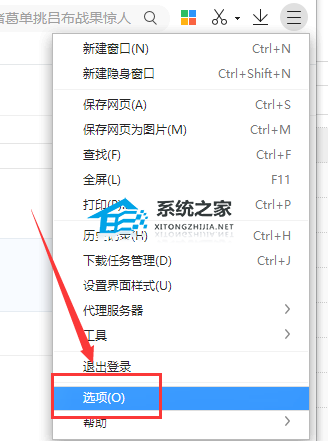
3. 在左侧的选项中点击“高级设置”进入,点击“网页内容高级设置”。
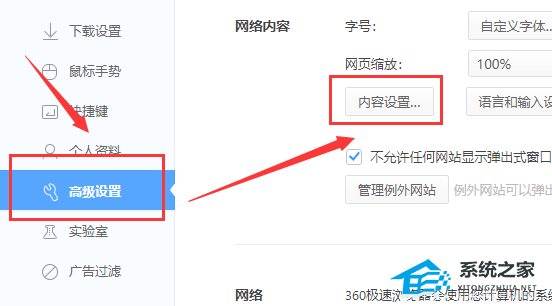
4. 在“Cookie”下将“阻止第三方Cookie和网站数据”前的勾选去掉即可。